Petunjuk untuk mengatur kata sandi file PDF di iPhone

Petunjuk untuk mengatur kata sandi untuk file PDF di iPhone Baru-baru ini iPhone telah memperbarui fitur Lock PDF untuk membantu pengguna mengamankan file dokumen di ponsel. Setelah
Apakah Anda melakukan kesalahan saat membuat catatan di aplikasi Notes ? Jangan khawatir, di bawah ini adalah semua cara untuk membatalkan dan memulihkan catatan di iPhone dan iPad .

Aplikasi Notes di iPhone dan iPad bisa sangat berguna, baik Anda menggunakannya untuk mencatat pemikiran atau menyimpan informasi penting. Namun kesalahan pada aplikasi ini bisa membuat Anda frustasi, terutama jika Anda menghapus beberapa informasi penting atau salah memasukkan data tertentu.
Untungnya, Anda memiliki banyak cara untuk membatalkan atau memulihkan catatan yang baru saja Anda tulis di aplikasi Notes di iPhone dan iPad.
Cara Membatalkan di Catatan di iPhone
Cara termudah untuk membatalkan pengetikan di aplikasi Notes adalah dengan menggunakan fitur Shake . Setelah memasukkan beberapa teks atau mengedit, goyangkan iPhone atau iPad Anda dengan cepat. Tindakan ini akan membuka popup Undo Typing . Ketuk Undo untuk menghapus teks yang baru saja Anda masukkan atau membatalkan perubahan yang baru saja Anda buat.
Jika Anda secara tidak sengaja memilih Batalkan Pengetikan dan ingin memulihkan teks, terus goyangkan iPhone Anda untuk membuka jendela Ulangi Pengetikan yang dapat Anda ketuk untuk mengembalikan teks yang dihapus ke pengeditan terakhir.
Fitur Goyang untuk Membatalkan diaktifkan secara default di iOS dan iPad. Jika Anda ingin mematikannya, Anda dapat melakukannya dari Pengaturan > Umum > Aksesibilitas > Goyang untuk Membatalkan .
Ingatlah bahwa mematikan fitur ini akan menonaktifkan tindakan goyang untuk semua aplikasi yang mendukung gerakan ini, termasuk Pesan, Mail, Twitter, Gmail , WhatsApp...
Meski berguna, fitur Shake to Undo terkadang sedikit mengganggu. Misalnya, jika Anda menggunakan Catatan sebagai alat penelitian di kelas, menggoyangkan iPhone Anda mungkin terlihat canggung.
Cara lain untuk memulihkan catatan di iPhone dan iPad adalah dengan menggunakan tombol Undo di Notes. Tombol ini awalnya tidak terlihat tetapi cukup mudah untuk diakses dan digunakan.
Untuk membatalkan kesalahan yang baru saja Anda buat, klik ikon Markup (di bagian bawah menu bawah). Tindakan ini akan membuka tombol panah Undo dan Redo di bagian atas layar. Mengetuknya akan memungkinkan Anda membatalkan atau mengulangi kesalahan yang dibuat.
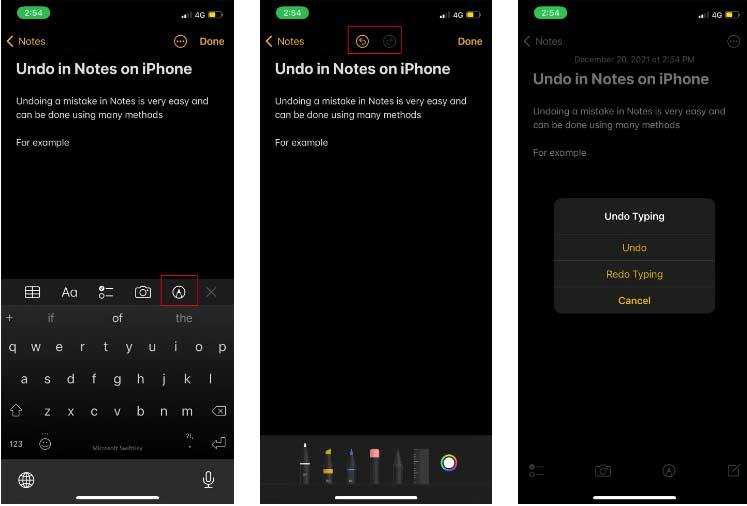
Anda juga dapat membatalkan di Catatan di iPhone menggunakan gerakan tangan. Tindakan ini lebih mudah bagi pengguna iPad (karena ukuran layarnya lebih besar), namun Anda juga dapat melakukan gerakan ini di iPhone.
Untuk membatalkan Catatan di iPhone, cukup ketuk dua kali dengan 3 jari di mana saja pada layar. Tindakan ini akan membatalkan teks yang terakhir dimasukkan. Anda juga dapat menggesek dengan 3 jari ke kiri layar. Tindakan ini juga membatalkan perubahan terbaru Anda. Pemberitahuan Undo akan muncul di bagian atas layar - mengonfirmasi bahwa tindakan terbaru telah dibatalkan.
Untuk mengulang data setelah mengurungkan, usap 3 jari pada layar ke kanan. Tindakan ini juga menampilkan pemberitahuan Ulangi di bagian atas catatan.
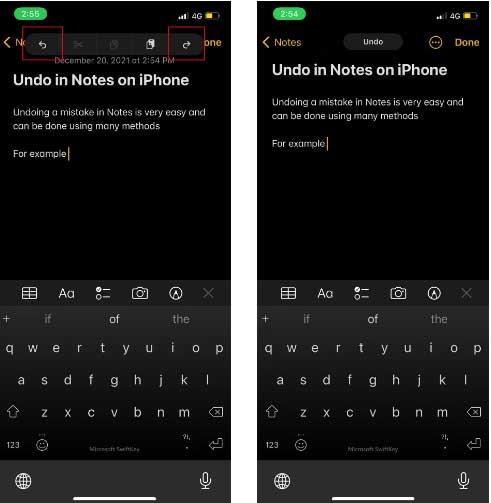
Jika Anda menggunakan keyboard eksternal, Undo di iPhone Notes sangat mudah. Cukup gunakan pintasan keyboard biasa seperti di Mac saat menggunakan aplikasi Notes: Cmd + Z untuk Membatalkan dan Shift + Cmd + Z untuk Mengulangi .
Di atas adalah cara Membatalkan di iPhone Notes . Semoga artikel ini bermanfaat bagi Anda.
Petunjuk untuk mengatur kata sandi untuk file PDF di iPhone Baru-baru ini iPhone telah memperbarui fitur Lock PDF untuk membantu pengguna mengamankan file dokumen di ponsel. Setelah
Pintasan iPhone yang praktis untuk mengotomatiskan tugas sehari-hari, Pintasan Aplikasi di iPhone memungkinkan Anda menyelesaikan tugas berulang dengan mudah. Ini beberapa
Petunjuk untuk menginstal dan menggunakan Mode Fokus di iOS 15. Mode fokus adalah salah satu fitur baru yang sangat berguna di iOS 15. Selanjutnya, WebTech360
Petunjuk Cara Mengecek iPhone Sudah Diganti Komponennya atau Belum Sebelum membeli iPhone lama, banyak pengguna yang bertanya-tanya apakah iPhone tersebut pernah diperbaiki.
Petunjuk untuk mengaktifkan ringkasan notifikasi di iOS 15. Salah satu fitur unggulan iOS 15 adalah fitur Ringkasan Notifikasi. Hari ini WebTech360
Cara menonaktifkan Siri dengan tombol bel di iPhone, Hari ini WebTech360 akan memperkenalkan artikel tentang cara menonaktifkan Siri dengan tombol bel di iPhone, silakan
Petunjuk untuk mengubah ukuran font setiap aplikasi di iPhone Hari ini WebTech360 akan memperkenalkan artikel tentang cara mengubah ukuran font setiap aplikasi di iPhone. Kami mengundang Anda untuk
Petunjuk presentasi AR pada ponsel iPhone 13. iPhone 13 merupakan lini ponsel terbaru yang baru saja diluncurkan oleh Apple namun masih terbuka untuk dijual. Itu sebabnya, untuk
Cara menerjemahkan percakapan di iPhone secara otomatis, iPhone dapat menerjemahkan percakapan secara otomatis tanpa Anda harus menyentuh layar setelah setiap kalimat. Berikut cara otomatisnya
Petunjuk Merekam Rahasia di iPhone, Saat ini pengguna iPhone bisa merekam secara diam-diam dengan menyentuh bagian belakang ponsel. Hari ini, WebTech360 mengundang Anda
Cara memasang widget Google Maps untuk petunjuk arah di iPhone Baru-baru ini, Google Maps telah meluncurkan fitur utilitas di layar iPhone, hari ini, WebTech360
Petunjuk untuk melihat ramalan cuaca di layar iPhone, Hey Weather adalah aplikasi utilitas di iPhone yang membantu pengguna dengan mudah melihat ramalan cuaca setiap hari.
Apa yang harus saya lakukan jika saya tidak dapat keluar dari grup obrolan di iPhone?, iPhone terkadang tidak mengizinkan Anda keluar dari grup obrolan di aplikasi Pesan. Kenapa begitu? Mari temukan dengan WebTech360
Petunjuk Memisahkan Background Foto di iPhone Tanpa Instal Aplikasi Saat ini pengguna iPhone bisa dengan cepat dan mudah memisahkan background foto tanpa harus menginstal software apapun.
Apa yang baru di iOS 16? Daftar iPhone yang diperbarui, iOS 16 - Versi sistem operasi iPhone berikutnya diperkirakan akan diperkenalkan di WWDC pada Juni 2022. Dibawah sini
iOS 16: Cara mengaktifkan dan menggunakan Quick Note di iPhone, Quick Note telah memperluas fitur-fiturnya, memberikan pengalaman membuat catatan yang cepat dan sederhana bagi pengguna iOS 16.
iOS 16: Cara menautkan layar kunci dengan mode Fokus di iPhone, iOS 16 menghadirkan banyak peningkatan pada layar kunci. Secara khusus, pengguna dapat menghubungkan layar
Cara mengedit file PDF di iPhone menggunakan aplikasi Files, Anda tidak perlu menginstal aplikasi ketiga untuk mengedit PDF di iPhone. Di bawah ini adalah cara menggunakan aplikasi File yang tersedia untuk mengedit
Cara membuat Electronic Voice di iOS 17, Personal Voice merupakan fitur baru di iOS 17, Personal Voice di Vietnam dengan nama Personal Voice yang artinya kita punya
Fitur Tersembunyi Menarik di iOS 17. iOS 17 baru saja dirilis, walaupun tidak banyak menghadirkan fitur baru, namun juga terdapat beberapa perubahan signifikan, beberapa fitur akan ditampilkan.


















